云视通手机监控网络设置说明
- 格式:doc
- 大小:14.00 KB
- 文档页数:3
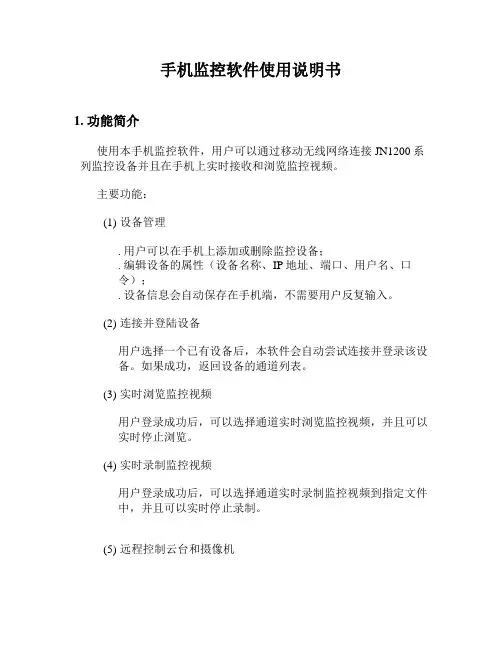
手机监控软件使用说明书1. 功能简介使用本手机监控软件,用户可以通过移动无线网络连接JN1200系列监控设备并且在手机上实时接收和浏览监控视频。
主要功能:(1)设备管理. 用户可以在手机上添加或删除监控设备;. 编辑设备的属性(设备名称、IP地址、端口、用户名、口令);. 设备信息会自动保存在手机端,不需要用户反复输入。
(2)连接并登陆设备用户选择一个已有设备后,本软件会自动尝试连接并登录该设备。
如果成功,返回设备的通道列表。
(3)实时浏览监控视频用户登录成功后,可以选择通道实时浏览监控视频,并且可以实时停止浏览。
(4)实时录制监控视频用户登录成功后,可以选择通道实时录制监控视频到指定文件中,并且可以实时停止录制。
(5)远程控制云台和摄像机用户在实时浏览监控视频的同时,还可以远程控制云台和摄像机的运动(但是要有管理员的权限)。
这些操作包括:云台的移动(上,下,左,右)、调整摄像机镜头的光圈和焦距、拉近和推远摄像机。
2. 性能描述码流类型:子码流I帧间隔:2秒帧类型:单P帧帧率:5帧/秒分辨率:QCIF (176x144),SCIF(320x240)3. 使用说明运行环境智能手机/PDA(支持 CLDC1.0, MIDP2.0或更高版本)安装说明将文件CellMonitor.jad和CellMonitor.jar拷贝到手机上,打开CellMonitor.jad文件进入安装过程。
图选择软件是安装到“手机存储”还是“扩展卡”,然后点击“继续”。
注意,若选择安装到“扩展卡”请确保扩展卡没有加密,否则手机重启后,软件无法使用。
弹出安装完毕,即安装成功。
使用说明(1)主菜单主菜单.浏览设备进入设备列表,对设备进行管理或连接设备浏览监控视频。
. 语言切换显示菜单的语言(英文或中文). 关于显示与本软件相关的信息. 帮助显示帮助信息(2)设备列表选择主菜单中的“浏览设备”项,将进入设备列表:设备列表设备列表将列出用户已添加的所有设备。
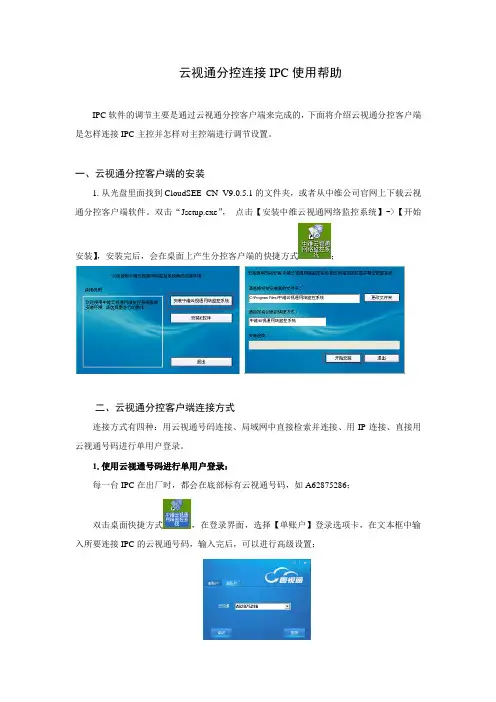
云视通分控连接IPC使用帮助IPC软件的调节主要是通过云视通分控客户端来完成的,下面将介绍云视通分控客户端是怎样连接IPC主控并怎样对主控端进行调节设置。
一、云视通分控客户端的安装1.从光盘里面找到CloudSEE_CN_V9.0.5.1的文件夹,或者从中维公司官网上下载云视通分控客户端软件。
双击“Jsetup.exe”,点击【安装中维云视通网络监控系统】->【开始安装】,安装完后,会在桌面上产生分控客户端的快捷方式;二、云视通分控客户端连接方式连接方式有四种:用云视通号码连接、局域网中直接检索并连接、用IP连接、直接用云视通号码进行单用户登录。
1.使用云视通号码进行单用户登录:每一台IPC在出厂时,都会在底部标有云视通号码,如A62875286;双击桌面快捷方式,在登录界面,选择【单账户】登录选项卡,在文本框中输入所要连接IPC的云视通号码,输入完后,可以进行高级设置;点击【高级】按钮进行高级设置其中网络账户、密码,是指连接主控所用的网络用户名和密码,端口是主控指定的,一般为9101。
“内网探测”功能适用于局域网连接;“开启DVR管理设备”,如果勾选,那么打开分控后,就会直接显示【设备管理】的按钮如果不选择,就不会显示这个按钮。
2.用云视通号码连接:双击桌面快捷方式,在登录界面,选择【多账户】选项卡,以默认的用户名abc,密码123登录系统;点击【系统设置】,在云视通号码中输入IPC的云视通号码:A62875286,点击【确定】,此时是设置的第一窗口的连接参数,右键第一通道,点击【连接本窗口】,3.局域网中直接检索并连接:进入分控以后,点击右端的【设备管理】->【刷新列表】,便会显示出局域网中所有的IPC 设备可以看到在搜索出的设备下面有“码流1”“码流2”,这两个码流都是一个IPC,只是连接时用的分辨率不一样大,分辨率的大小可通过分控对IPC进行调节。
此时先在左边选择一个窗口,然后,双击“码流1”,输入网络用户的密码(初始密码为123),就可以连接成功了。
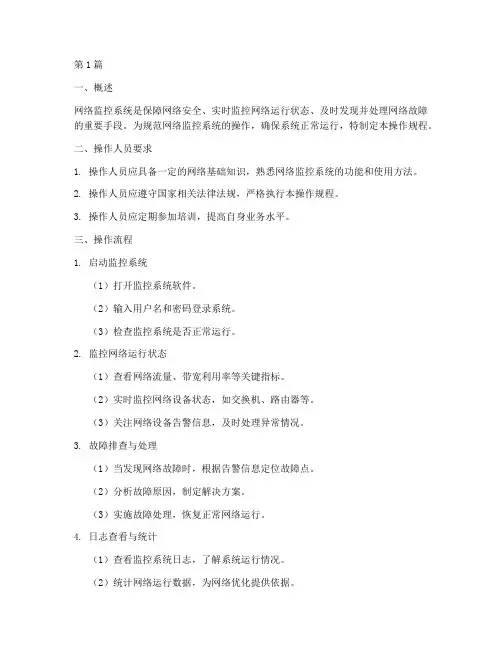
第1篇一、概述网络监控系统是保障网络安全、实时监控网络运行状态、及时发现并处理网络故障的重要手段。
为规范网络监控系统的操作,确保系统正常运行,特制定本操作规程。
二、操作人员要求1. 操作人员应具备一定的网络基础知识,熟悉网络监控系统的功能和使用方法。
2. 操作人员应遵守国家相关法律法规,严格执行本操作规程。
3. 操作人员应定期参加培训,提高自身业务水平。
三、操作流程1. 启动监控系统(1)打开监控系统软件。
(2)输入用户名和密码登录系统。
(3)检查监控系统是否正常运行。
2. 监控网络运行状态(1)查看网络流量、带宽利用率等关键指标。
(2)实时监控网络设备状态,如交换机、路由器等。
(3)关注网络设备告警信息,及时处理异常情况。
3. 故障排查与处理(1)当发现网络故障时,根据告警信息定位故障点。
(2)分析故障原因,制定解决方案。
(3)实施故障处理,恢复正常网络运行。
4. 日志查看与统计(1)查看监控系统日志,了解系统运行情况。
(2)统计网络运行数据,为网络优化提供依据。
5. 系统维护与升级(1)定期对监控系统进行维护,确保系统稳定运行。
(2)关注监控系统更新,及时升级系统。
四、注意事项1. 操作过程中,如遇到问题,应及时向相关技术人员请教。
2. 不得随意修改系统配置,如需修改,需征得管理员同意。
3. 严禁使用非法手段访问监控系统,确保系统安全。
4. 监控系统数据应保密,不得泄露给无关人员。
5. 操作人员应遵守国家相关法律法规,维护网络安全。
五、附则1. 本操作规程适用于公司内部网络监控系统操作。
2. 本操作规程由信息技术部门负责解释。
3. 本操作规程自发布之日起实施。
通过以上操作规程的严格执行,可以有效保障网络监控系统的正常运行,及时发现并处理网络故障,确保公司网络安全。
第2篇一、概述为保障网络安全,提高监控效果,确保监控系统正常运行,特制定本操作规程。
本规程适用于本单位的网络监控系统操作与维护。
二、操作人员要求1. 操作人员应具备一定的网络知识,熟悉监控系统的组成、功能及操作方法。
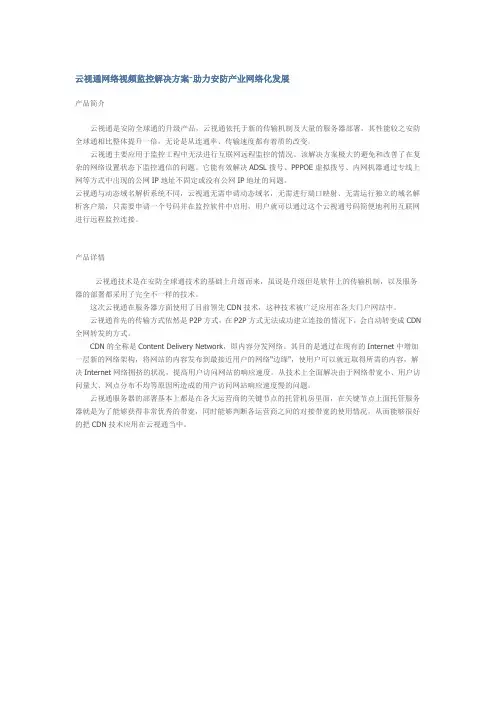
云视通网络视频监控解决方案-助力安防产业网络化发展产品简介云视通是安防全球通的升级产品,云视通依托于新的传输机制及大量的服务器部署,其性能较之安防全球通相比整体提升一倍,无论是从连通率、传输速度都有着质的改变。
云视通主要应用于监控工程中无法进行互联网远程监控的情况。
该解决方案极大的避免和改善了在复杂的网络设置状态下监控通信的问题。
它能有效解决ADSL拨号、PPPOE虚拟拨号、内网机器通过专线上网等方式中出现的公网IP地址不固定或没有公网IP地址的问题。
云视通与动态域名解析系统不同,云视通无需申请动态域名,无需进行端口映射、无需运行独立的域名解析客户端,只需要申请一个号码并在监控软件中启用,用户就可以通过这个云视通号码简便地利用互联网进行远程监控连接。
产品详情云视通技术是在安防全球通技术的基础上升级而来,虽说是升级但是软件上的传输机制,以及服务器的部署都采用了完全不一样的技术。
这次云视通在服务器方面使用了目前领先CDN技术,这种技术被广泛应用在各大门户网站中。
云视通首先的传输方式依然是P2P方式,在P2P方式无法成功建立连接的情况下,会自动转变成CDN 全网转发的方式。
CDN的全称是Content Delivery Network,即内容分发网络。
其目的是通过在现有的Internet中增加一层新的网络架构,将网站的内容发布到最接近用户的网络"边缘",使用户可以就近取得所需的内容,解决Internet网络拥挤的状况,提高用户访问网站的响应速度。
从技术上全面解决由于网络带宽小、用户访问量大、网点分布不均等原因所造成的用户访问网站响应速度慢的问题。
云视通服务器的部署基本上都是在各大运营商的关键节点的托管机房里面,在关键节点上面托管服务器就是为了能够获得非常优秀的带宽,同时能够判断各运营商之间的对接带宽的使用情况,从而能够很好的把CDN技术应用在云视通当中。
由上图可以看出服务器的部署位置,只要使用CDN技术,服务器就必须要放在运营商的关键节点上。
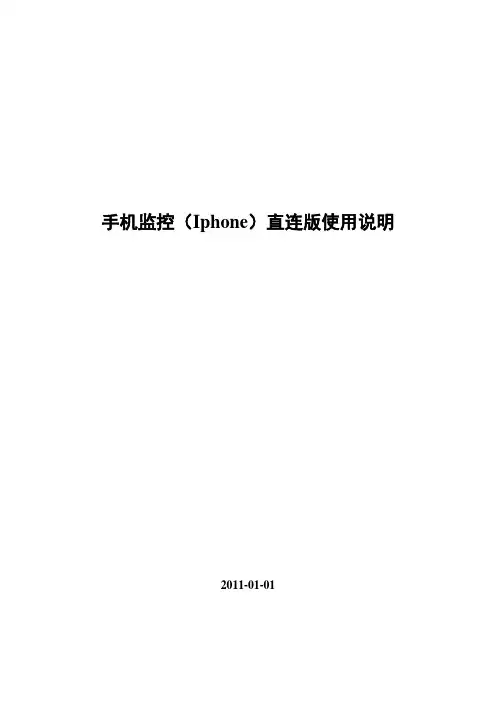
手机监控(Iphone)直连版使用说明2011-01-01目录1.引言................................................................................ 错误!未定义书签。
1.1.编写目的........................................................................ 错误!未定义书签。
1.2.软件概述........................................................................ 错误!未定义书签。
1.3.软件使用环境 ............................................................... 错误!未定义书签。
2.软件使用........................................................................ 错误!未定义书签。
2.1.软件安装与卸载 ........................................................... 错误!未定义书签。
2.1.1.安装......................................................................... 错误!未定义书签。
2.1.2.卸载......................................................................... 错误!未定义书签。
3.DVR设置...................................................................... 错误!未定义书签。
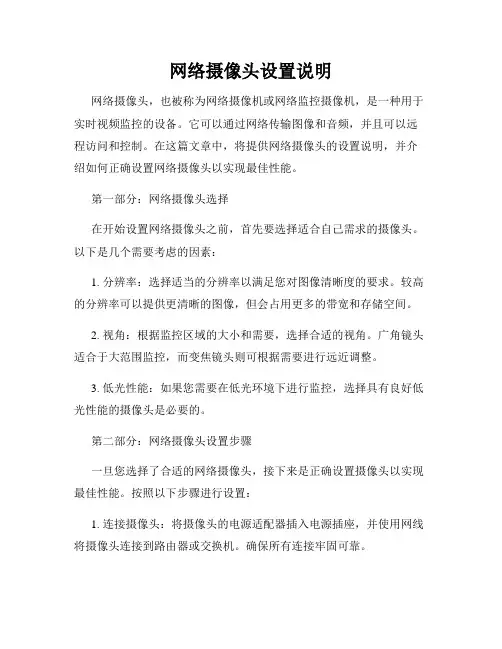
网络摄像头设置说明网络摄像头,也被称为网络摄像机或网络监控摄像机,是一种用于实时视频监控的设备。
它可以通过网络传输图像和音频,并且可以远程访问和控制。
在这篇文章中,将提供网络摄像头的设置说明,并介绍如何正确设置网络摄像头以实现最佳性能。
第一部分:网络摄像头选择在开始设置网络摄像头之前,首先要选择适合自己需求的摄像头。
以下是几个需要考虑的因素:1. 分辨率:选择适当的分辨率以满足您对图像清晰度的要求。
较高的分辨率可以提供更清晰的图像,但会占用更多的带宽和存储空间。
2. 视角:根据监控区域的大小和需要,选择合适的视角。
广角镜头适合于大范围监控,而变焦镜头则可根据需要进行远近调整。
3. 低光性能:如果您需要在低光环境下进行监控,选择具有良好低光性能的摄像头是必要的。
第二部分:网络摄像头设置步骤一旦您选择了合适的网络摄像头,接下来是正确设置摄像头以实现最佳性能。
按照以下步骤进行设置:1. 连接摄像头:将摄像头的电源适配器插入电源插座,并使用网线将摄像头连接到路由器或交换机。
确保所有连接牢固可靠。
2. 设置网络:打开网络摄像头官方提供的配置界面,通常通过输入摄像头的IP地址访问。
在配置界面中,您需要设置摄像头的网络参数,包括IP地址、子网掩码、网关和DNS。
3. 账号设置:配置摄像头的管理员账号和密码。
确保密码安全性强,以避免潜在的安全威胁。
4. 视频设置:根据您的需求,选择适当的视频编码格式、分辨率和帧率。
较高的帧率将提供更流畅的图像,但会消耗更多的带宽和存储空间。
5. 存储设置:如果您打算将视频录制到本地存储设备或云存储服务中,设置存储参数,例如录制时长、存储位置和存储方式。
6. 远程访问:如果您希望远程访问摄像头的监控画面,需要设置远程访问功能。
通常,您需要配置端口转发或使用DDNS服务。
7. 移动应用:如有需要,您可以下载并安装摄像头官方提供的移动应用程序,以便通过手机或平板电脑随时随地查看监控视频。
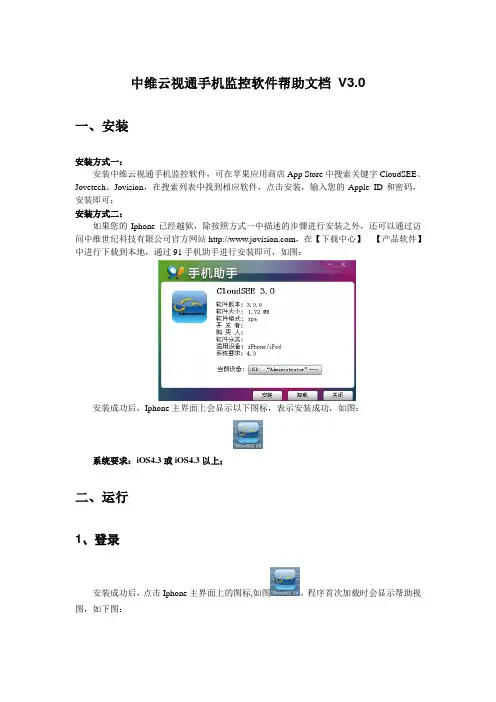
中维云视通手机监控软件帮助文档V3.0一、安装安装方式一:安装中维云视通手机监控软件,可在苹果应用商店App Store中搜索关键字CloudSEE、Jovetech、Jovision,在搜索列表中找到相应软件,点击安装,输入您的Apple ID和密码,安装即可;安装方式二:如果您的Iphone已经越狱,除按照方式一中描述的步骤进行安装之外,还可以通过访问中维世纪科技有限公司官方网站,在【下载中心】---【产品软件】中进行下载到本地,通过91手机助手进行安装即可,如图:安装成功后,Iphone主界面上会显示以下图标,表示安装成功,如图:系统要求:iOS4.3或iOS4.3以上;二、运行1、登录安装成功后,点击Iphone主界面上的图标,如图,程序首次加载时会显示帮助视图,如下图:使用手指向右滑动直到弹出退出提示,如下图:点击确定后可退出帮助视图,程序进入加载界面,显示如下图:大约3秒后会进入登录界面,如下图:可在云视通号右侧的文本框中添加云视通号,用户还可根据需要点击【高级】按钮来更改连接时的用户名和密码(默认网络用户名为abc、密码123),然后点击【登录】即可,如下图:注意:在登录之前,请确认主控的云视通号码已上线、输入的网络用户名及密码正确;2、连接点击【登录】按钮后,该软件会首先尝试获取主控端的通道数,受网络环境限制,搜索的时间可能会较长一些,效果如下图:当云视通号获取通道数后,会自动与主控端建立连接,效果如下图:注意:1:手机端获取主控通道数,需要主控配合支持手机端的网络即插即用功能;2:若主控支持手机端的网络即插即用功能,手机分控即可获取到主控的通道数,但由于该功能受网络环境影响,有时无法正确获取主控通道数,默认显示前四通道,可以通过编辑增加通道,最大可增加至64个通道;3:若主控不支持手机端的网络即插即用功能,手机分控默认显示前四通道,可以通过编辑增加通道,最大可增加至64个通道;3、断开全部连接点击【全断】按钮后,即可断开与主控端建立的所有连接。
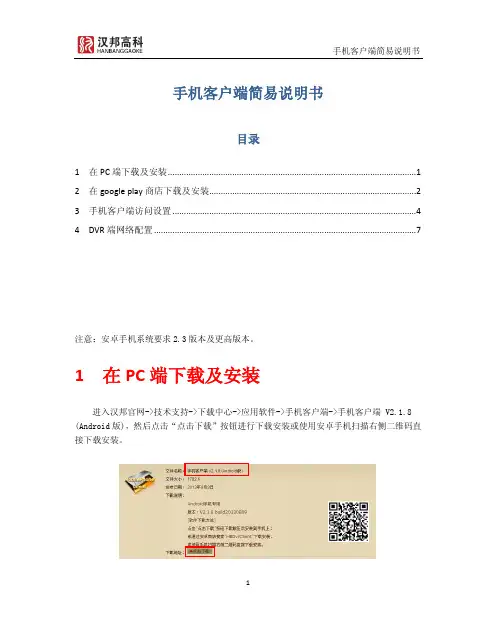
手机客户端简易说明书目录1 在PC端下载及安装 (1)2 在google play商店下载及安装 (2)3 手机客户端访问设置 (4)4 DVR端网络配置 (7)注意:安卓手机系统要求2.3版本及更高版本。
1 在PC端下载及安装进入汉邦官网->技术支持->下载中心->应用软件->手机客户端->手机客户端 V2.1.8 (Android版),然后点击“点击下载”按钮进行下载安装或使用安卓手机扫描右侧二维码直接下载安装。
下载完后,可通过“腾讯手机管家”或“豌豆荚”等软件安装工具,双击客户端程序一键安装,另外还可以在手机本地进行手动安装。
安装步骤如下:1、将手机客户端程序“HBDvrClient(v2.1.8).apk”拷贝到手机内存卡中,单击“HBDvrClient(v2.1.8).apk”开始客户端安装(如下,左图);2、单击“安装”进行客户端安装(如上,中图);3、安装完成后点击“打开”或单击“HBDvrClient”软件图标运行客户端软件(如上,右图);2 在google play商店下载及安装该客户端软件已经上传到google的商店,但必须手机带有google play商店才能下载。
进入“google play”商店,搜索“HBDvrClient”,找到下载并安装。
下载安装步骤如下:1、进入“google play”商店后,在输入栏上填写“HBDvrClient”手机客户端名称(不区分大小写)进行搜索,然后点击“安装”来安装客户端软件;2、选择“接受”进行客户端软件安装(如下左图);3、安装完成后,点击“打开”或单击手机主界面上的客户端软件图标,运行手机客户端软件(如上右图);3 手机客户端访问设置1、运行手机客户端后,进入界面点击“设备列表”,进行编辑或添加DVR设备;2、点击已添加的DVR设备,然后点击“编辑”,编辑DVR设备;3、不选择任何DVR设备,点击“编辑”然后再点击“添加”,新增DVR设备;4、手机客户端设备添加设置:在“设备设置”界面,填写设备别名,用于区分其他DVR设备;●设备地址:填写外网IP地址或完整的动态域名地址;●监听端口:设置为DVR监听端口(在DVR端“系统设置”->“网络设置”->“网络设置”->“端口设置”->设置“监听端口”,默认为8101)●用户名:输入DVR用户名,默认admin●密码:输入DVR密码,默认888888●通道总数:根据实际DVR是多少路来填入注意:手机客户端访问DVR,要求手机通过WIFI或其他方式上外网,DVR端通过拨号或域名解析(路由器端口映射)上外网。

云端视频监控系统的搭建与配置指南在当今技术高度发达的社会中,云端视频监控系统成为了一种普遍采用的解决方案。
它不仅为企业、学校、住宅小区等场所提供了有效的安全防护手段,还为用户提供了更加便利的远程监控操作。
本文将为大家介绍云端视频监控系统的搭建和配置指南,帮助您快速建立起安全可靠的监控系统。
1. 硬件准备首先,搭建云端视频监控系统需要准备一些必要的硬件设备。
这些设备包括网络摄像头、硬盘录像机(DVR/NVR)、网络交换机和电脑服务器。
注意选择品牌信誉好、性能稳定的设备以保证系统的可靠性。
2. 网络规划在搭建云端视频监控系统之前,需要进行网络规划。
确保每个摄像头都有稳定可靠的网络连接,并且能够被访问到。
建议使用独立的网络段分配给视频监控设备,以避免网络拥堵或冲突。
同时,确保网络带宽能够满足监控数据的传输需求。
3. 安装和配置摄像头安装摄像头是搭建云端视频监控系统的第一步。
根据实际需求,选择合适位置进行摄像头的安装。
在安装摄像头之前,需要确保摄像头能够接收到稳定的电源供应,并且能够和网络交换机相连。
安装完成后,根据摄像头的型号和厂家提供的说明书进行相应的配置操作。
4. 连接和配置录像机接下来,将摄像头与硬盘录像机(DVR/NVR)进行连接。
确保摄像头和录像机之间的连接线路无故障,以保证视频信号的传输质量。
配置录像机的步骤包括设置录像时长、分辨率、视频质量等参数,并根据实际需求进行相应的调整。
5. 设置远程访问通过配置摄像头和录像机,已经可以在本地进行视频监控了。
但如果需要实现远程访问,就需要进行一些额外的设置。
通常情况下,需要为录像机和摄像头设置一个公网IP地址,并进行端口映射,以便用户能够通过互联网远程访问监控系统。
同时,也可以选择使用云平台提供的远程访问服务来方便地查看和管理监控设备。
6. 数据存储与管理对于大规模的云端视频监控系统,数据存储和管理是一个非常重要的环节。
要确保视频数据的安全可靠,可以考虑使用RAID存储技术,将数据分散存储在多个硬盘上,以防止单点故障。
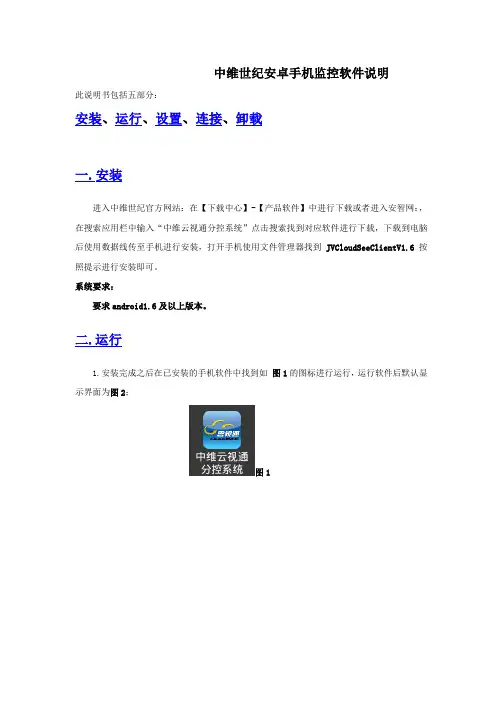
中维世纪安卓手机监控软件说明此说明书包括五部分:安装、运行、设置、连接、卸载一. 安装进入中维世纪官方网站:在【下载中心】-【产品软件】中进行下载或者进入安智网:,在搜索应用栏中输入“中维云视通分控系统”点击搜索找到对应软件进行下载,下载到电脑后使用数据线传至手机进行安装,打开手机使用文件管理器找到JVCloudSeeClientV1.6 按照提示进行安装即可。
系统要求:要求android1.6及以上版本。
二.运行1.安装完成之后在已安装的手机软件中找到如图1的图标进行运行,运行软件后默认显示界面为图2;图1图2三.设置下图为设置界面,按手机的菜单键弹出如图3的界面,选择【管理源】,弹出如图4的界面,选择图4中的,对该通道的“视频源名称”、“连接方式”、连接的“通道号”、“端口号”、“用户名”及“密码”、是否使用“UDP方式”、是否开启“内网探测”进行设置,完成设置后点击【确定】返回设置界面。
相应的界面如图5、图6图3图4图5图6 注:使用IP时需要主控能够有公网独立IP地址或者主控分控在同一局域网内,目前不支持域名连接。
使用云视通方式则不管主控是否有独立IP或者在同一局域网内,只要主控的云视通上线即可使用主控端网络服务中的“云视通号码”进行连接,手机分控支持2G、3G和WIFI网络连接方式。
如果使用2G、3G连接将会产生流量费详细资费请咨询手机服务运营商。
4.完成图5或图6的设置后点击确定返回图7图7返回上一级菜单:点击,返回上一级页面。
退出软件:在手机菜单键弹出的菜单中选择,可以退出监控软件。
添加视频源:点击或者在手机菜单键弹出的菜单中选择来添加视频源。
删除视频源:点击或者在手机菜单键弹出的菜单中选择来删除视频源。
画面分割:在手机菜单键弹出的菜单中选择进行不同的画面分割如图8图8四.连接添加完视频源和设置完毕画面分割后,进入监控视图如图9图9 在监控视图中的窗口是没有关联视频源的需要手动进行关联,关联一次后下次进入就无需再关联了,关联操作如下:长按图9中的第1窗口会弹出如图10的界面,然后选择视频源1,即第1窗口关联到了视频源1。

云视通视频手机监控使用方法1.首先手机连接上无线网,使用手机在
软件市场(如360手机助手、安卓市场等)下载云视通“CloudsEE”这个软件。
2.点击注册,使用邮箱
和密码注册
3.注册成功之后,点击“添加设备”。
4.输入云视通号(六年级和九年级输入A196000272、七八年级输入A225714782)。
用户名是abc,密码是123(自动输入)。
5.登陆成功后,点击云视通号的那串数
字,就可以进入。
6.进入之后可以点
击“+”,添加更多
的通道,就可以监
控到更多摄像头拍
摄到的画面。
再点
击全连设备就好了。
7.连续点击两下,可以放大局部的画
面,也可以旋转手机,横屏播放。
中维世纪手机监控软件使用说明(板卡及DVR通用,演示手机系统为S60系统)第一步:在中维世纪官方网站上下载手机监控软件,打开首页--下载中心--中维手机监控软件,/download.php?cid=15。
下载后解压文件把两个文件都拷贝到手机中。
第二步:在手机中安装手机监控程序,其中Jmvr.jar为手机监控软件主程序,Jmvr.jad为手机监控软件说明程序,一些比较早期的手机需要将此文件拷贝到手机中才可以安装。
点击Jmvr.jar开始安装1.选择“是”2.选择“继续”3.选择“是”4.建议选择存储卡5.等待安装完成6.完成安装第三步:安装完成后开始配置软件。
在手机中找到安装好的手机监控软件打开软件后出现配置画面一.欢迎界面选择“选项”键,可以切换语言和进入下一步配置,二.视频源选择界面点击“选项”可以增、减、连接视频源,并且可以对当前视频源进行设置。
选择添加视频源后,可以增加一个新的视频源。
选择“设置”功能后出现配置当前视频源的配置界面。
视频原名称:用户可以根据自己的需求自行填写视频源的名称。
连接方式:用户可以选择云视通和IP地址两种方式进行远程连接。
云视通号码:主控端的云视通号码。
通道号:所要连接主控的通道号。
用户名:为主控端系统设置里面的网络用户名,默认为:abc。
密码:为主控端系统设置里面的网络用户名的密码,默认为:123。
注:使用云视通号码的连接方式,只需要填入主控端的云视通号码即可,主控端无需做端口映射。
如果选择使用IP方式连接,那么会出现以下界面:目的IP 地址:主控端的外网IP 地址。
目的端口:主控端的手机服务端口。
通道号:所要连接主控的通道号。
用户名:为主控端系统设置里面的网络用户名,默认为:abc 。
密码:为主控端系统设置里面的网络用户名的密码,默认为:123。
主控端手机服务端口设置: 主控系统设置--系统环境中进行选择。
如果主控端为DVR ,那么需要在DVR 的“系统设置”里面打开手机监控服务, )注:主控端开启的手机服务端口为9101,如果主控端有路由器的话,需要在路由器上面做端口映射,内外层端口都开放9101,协议为TCP 。
云视通手机监控特别说明:一. 使用云视通手机监控的前提条件:1.手机支持java;2.手机已开通GPRS功能;二. 程序安装需注意:若已安装有本公司的手机监控,需要先完全卸载,然后再安装新版本,否则可能影响新版本运行。
注意这里是'卸载',不是简单的删除文件。
一般安装完程序后,会在程序管理处产生一个程序图标,选中该图标,菜单项里若有"卸载"、"删除"等卸载含义的词,选择即可卸载;有些手机中java程序不需要安装,直接点击文件即可运行,这种情况除外,无需卸载;三. 手机网络设置:本程序的运行需要以GPRS互联网方式收发数据,因此必须保证手机的网络设置正确;手机网络设置具体位置、名称等和具体手机型号有关,无法给出明确操作步骤,这里只根据多数情况进行设置内容方面的总结:1.连接名称:GPRS连接互联网。
手机上已有的其他常见上网方式(连接名称)有:移动梦网、移动彩信、移动WAP、CMWAP、...WAP...、HTTP等名称,这些方式一概不能选;若选项中有"GPRS连接互联网" "CMNET"等字样,一般选中该项再按下面方法检查其接入点是否是直连互联网即可;若找不到该名称,可新建接入点,取名"GPRS" "CMNET"等类似名称,然后设置其接入点参数;2. 接入点:CMNET、UNINET。
3G网络是直连互联网;2G分为代理[WAP(联通接入点:UNIWAP,移动:CMWAP)],直连[联通UNINET,移动CMNET];这里接入点应该用直连方式,而不是wap方式;接入点参数一般选项和设置方法:连接名称:取名GPRS或CMNET等类似名称即可;数据承载方式:分组数据;接入点名称: CMNET;用户名:默认;密码:默认;服务器(HTTP):若有ip和端口等,全部置为0;其他...: 默认;3. 首选接入点:设为上述方法设置好的接入点;一般在"设置" "网络" 等设置项内部查找,看是否有"首选接入点" "默认接入点"等字样,若有,设置成上面设置好的接入点;有些手机默认接入点在网络,浏览器设置里面进行设置;总之,找到"默认接入点"等字眼,将其设为自己建立的接入点;4. 程序接入点:设为上述方法设置好的接入点;有些手机可对每个程序进行单独的接入点设置;一般选中程序图标,或选中"java"程序管理图标,菜单设置里面有"接入点""网络"等字眼,若有则设置成自己建立的接入点;5. 有些较老的手机只支持WAP方式上网,这种手机无法使用云视通手机监控;如有侵权请联系告知删除,感谢你们的配合!。
手机监控
用户使用指南
1:使用环境及要求
要使用手机监控客户端一定要支持JAVA平台的手机(现在的新款手机几乎都支持)2:具体操作步骤
1):做手机监控的主机不能用安防千里眼做一定要用域名开端口做(可以用我们的动态域名如:,当然也可以用花生壳或别的域名解析)
2)拷手机客户端到手机,打开光盘找到主控端打开主控端找到HttpSever文件夹,打开
文件夹,将这两个文件拷进手机,从手机上找到Javaclient 打开此文件将出现
DVR Host 是主机地址,WEB Port是WEB端口,Camera 是要看监控的第几路
结束语:以上文本软件的基本操作,如果用户在使用过程中遇到什么问题请及时反馈,我们将给你提供最好的服务。
如果能给我们的软件有好的提议,我们将不胜感激!。
手机设置指导说明本说明书主要对如何在Android、Blackberry、windows mobile、iPhone、Symbian手机上安装、使用进行指导说明客户端软件的获取:通过我司配备光盘中的光盘资料>中文>配套工具>手机监控或者从技术支持处获取手机监控客户端软件,各个型号对应的客户端软件如下:MEYE_SB_S60_3rd.sisx:塞班S60第3版操作系统的智能手机监控客户端MEYE_SB_S60_5rd.sisx:塞班S60第5版操作系统的智能手机监控客户端MEYE_WM.cab:window mobile 操作系统的智能手机监控客户端MEYE_Android.apk:android 操作系统的智能手机监控客户端MEYE_RIM.rar: BlackBerry操作系统的智能手机监控客户端注:苹果手机的的客户端可以用手机到appstore中搜索vMEye,进行在线安装目前手机监控直连版程序主要功能如下:1)浏览实时视频功能;2)云台控制功能(前端是可控球机)。
支持手机的DVR参数设置参考分辨率:CIF或QCIF;帧率:5-10帧;码流类型:限定码流:64-256Kb/S注:可以根据手机性能和网络状况进行调整。
较高的手机性能和网络状况能显示更好的效果。
如果网络状况较差,可以适当降低帧率,保证流畅。
一、Android直连版使用说明:1、必备条件支持Android系统1.5版本以上,手机包括HTC G1,HTC Magic,HTC Hero,HTC G5。
2、安装及操作说明1)将Vmeye.apk安装包通过数据线复制到Android手机上或者去google store上搜索Vmeye进行在线安装,如下图:2) 在指定的目录下找到相应的.apk,点击应用程序安装(一般手机里都自带了apk安装器如果没有就需要先下载一个apk安装软件才能识别apk包),安装完就会出现程序图标,如下图:3)点击相应的程序图标,运行程序后初始界面如下图:4)如首次使用或需要进行参数更改,请点击【设置】按钮进入参数设置界面。
智能摄像机找不到配置网络怎么办?
新买的智能摄像机总是提示找不到配置网络,相信很多购买智能摄像机的小伙伴都遇见过这个问题。
今天就拿云视通智能摄像机举例来说明一下这种情况的解决方法。
“找不到配置的网络”有两种原因:
1、路由器距离摄像机太远,或者隔墙太多导致信号过弱;
2、配置时手机选择了5G网络。
目前咱们的摄像机暂不支持5G。
解决方法:配置时,手机和摄像机处于同一个wifi环境下,且网络环境必须是2.4G,就能连接成功。
”
为什么云视通智能摄像机暂不支持5G网络?
回答这个问题之前,我们首先来了解下2.4G和5G的区别:
2.4Gwifi即,2.4GHz~2.5GHz的无线频率;
5Gwifi即,4.9GHz~5.9GHz的无线频率;
两者最大的区别在于带宽,打个比方:一条2.4M宽的马路和一条5M宽的马路,5M 可以跑更多的车而不拥挤,但5G频率较短,频率越短,穿透力就越弱,所以5G的穿透能力不如2.4G。
尤其处在家里拥有多重墙壁的环境,5G的辐射范围明显小于2.4G。
在智能摄像机实际使用过程中,对网络信号的穿透力要求更高,基于这种考虑,云视通智能摄像机目前暂不支持5G网络。
那么如何选择2.4G网络?
配置时手机网络一定要选择2.4Gwifi,如下图所示:
如何判断路由器是否支持5G?最简单的方法就是查看路由器的产品标签,上面会有详细说明。
如何设置网络监控摄像头摄像头的应用范围越来越广泛,不仅用于家庭安防,也在商业场所和公共区域得到了广泛应用。
网络监控摄像头可以通过互联网进行远程监控,提高安全性和便利性。
然而,要正确设置网络监控摄像头需要一定的技巧和注意事项。
本文将针对如何设置网络监控摄像头进行探讨。
一、选择合适的网络监控摄像头在设置网络监控摄像头之前,首先要根据实际需求选择一款合适的摄像头。
有线监控摄像头和无线监控摄像头都有各自的特点和适用场景。
如果需要监控的区域离电源插座较近且不需频繁移动,有线监控摄像头是不错的选择,它通过有线连接稳定可靠,不会受到信号干扰。
而无线监控摄像头适用于需要经常移动或布线困难的场景,通过无线连接更加方便灵活。
此外,还需要考虑摄像头的分辨率和视角。
较高的分辨率可以保证图像的清晰度和细节,而较大的视角可以覆盖更广阔的监控范围。
根据实际需求,选择适合的分辨率和视角,以实现更好的监控效果。
二、确定监控区域和安装位置在设置网络监控摄像头之前,要明确需要监控的区域和安装位置。
根据实际需求,选择合适的监控范围和角度,确保监控摄像头的安装位置能够覆盖到关键区域,并且不易受到干扰或遮挡。
同时,还要考虑监控摄像头的安装高度。
摄像头安装的高度会影响其监控范围和视角,所以要根据实际情况选择合适的高度,避免监控盲区或视野受限。
三、网络设置和接入一般而言,网络监控摄像头需要连接到路由器或交换机,通过局域网进行数据传输。
在设置网络监控摄像头时,需要将摄像头与网络进行连接,然后进行相应的网络设置和接入。
首先,将摄像头与路由器或交换机进行有线或无线连接,确保摄像头能够与网络正常通信。
然后,根据摄像头的使用说明进行相应的网络设置,例如设置IP地址、子网掩码、网关等。
在网络接入方面,可以选择动态IP或静态IP两种方式。
动态IP是由路由器分配的临时IP地址,静态IP则是手动设置的固定IP地址。
选择适合自己的IP方式,以便实现摄像头的远程访问和控制。
云视通手机监控特别说明:
一.使用云视通手机监控的前提条件:
1.手机支持java;
2.手机已开通GPRS功能;
二.程序安装需注意:
若已安装有本公司的手机监控,需要先完全卸载,然后再安装新版本,否则可能影响新版本运行。
注意这里是'卸载',不是简单的删除文件。
一般安装完程序后,会在程序管理处产生一个程序图标,选中该图标,菜单项里若有"卸载"、"删除"等卸载含义的词,选择即可卸载;
有些手机中java程序不需要安装,直接点击文件即可运行,这种情况除外,无需卸载;
三.手机网络设置:
本程序的运行需要以GPRS互联网方式收发数据,因此必须保证手机的网络设置正确;
手机网络设置具体位置、名称等和具体手机型号有关,无法给出明确操作步骤,这里只根据多数情况进行设置内容方面的总结:
1.连接名称:GPRS连接互联网。
手机上已有的其他常见上网方式(连接名称)有:移动梦网、移动彩
信、移动WAP、CMWAP、...WAP...、HTTP等名称,这些方式一概不能选;
若选项中有"GPRS连接互联网" "CMNET"等字样,一般选中该项再按下面方法检查其接入点是否是直连互联网即可;
若找不到该名称,可新建接入点,取名"GPRS" "CMNET"等类似名称,然后设置其接入点参数;
2. 接入点:CMNET、UNINET。
3G网络是直连互联网;2G分为代理[WAP(联通接入点:UNIWAP,移动:CMWAP)],直连[联通UNINET,移动CMNET];
这里接入点应该用直连方式,而不是wap方式;
接入点参数一般选项和设置方法:
连接名称:取名GPRS或CMNET等类似名称即可;
数据承载方式:分组数据;
接入点名称:CMNET;
用户名:默认;
密码:默认;
服务器(HTTP):若有ip和端口等,全部置为0;
其他...: 默认;
3.首选接入点:设为上述方法设置好的接入点;
一般在"设置" "网络" 等设置项内部查找,看是否有"首选接入点" "
默认接入点"等字样,若有,设置成上面设置好的接入点;
有些手机默认接入点在网络,浏览器设置里面进行设置;
总之,找到"默认接入点"等字眼,将其设为自己建立的接入点;
4.程序接入点:设为上述方法设置好的接入点;
有些手机可对每个程序进行单独的接入点设置;
一般选中程序图标,或选中"java"程序管理图标,菜单设置里面有"接入点""网络"等字眼,若有则设置成自己建立的接入点;
5.有些较老的手机只支持WAP方式上网,这种手机无法使用云视通手机监控;。